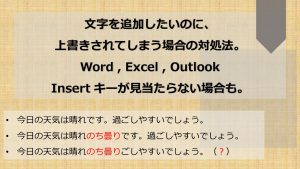スマホのアンカー広告だけ消えない?AdSense 自動広告の設定や削除の方法。
※当サイトには広告やプロモーションが含まれています。

サイト用の Google AdSense には自動広告という仕組みがございます。
設置の手間を抑えてサイト上で広告配信できて便利な機能ですが、いろいろな理由で自動広告の一部もしくは自動広告自体をオフに(停止・削除)したい場合もあるかと思います。
自動広告が有効になった後で自動広告の有効・無効(オン・オフ)や配信する自動広告の種類(フォーマット)、配信ページやページ内での位置などの設定を確認したり変更したい場合には、 それぞれのアカウントで Google AdSense にログインして実施することができます。
ただ自動広告を無効にしたつもりなのに、モバイル(スマートフォンなど)のアンカー広告やページ内広告だけがオフに(削除)なっておらず、対処法もわからないために表示され続けているといった状況もあるようです。
ということで、こちらのページでは Google AdSense の自動広告の一部や自動広告自体のオン・オフを切り替える設定方法や、設定を変更したつもりなのにモバイル(スマートフォンなど)のアンカー広告やページ内の広告だけが表示され続ける場合の対処法などを記載させていただいております。
目次
Google AdSense 自動広告の有効・無効(オン・オフ)の切替設定
一度有効にして自動広告が配信されるようになった後の、Google AdSense の自動広告の有効・無効の切り替えや配信する自動広告の種類(フォーマット)、配信する場所などは以下のように Google AdSense ( ⇨ https://www.google.com/adsense )にログインして設定することが可能です。
自動広告の設定箇所
Google AdSense にログイン後、まずは自動広告の設定に進みます。
1.Google AdSense にログインし、左メニューの[広告]に進みます。
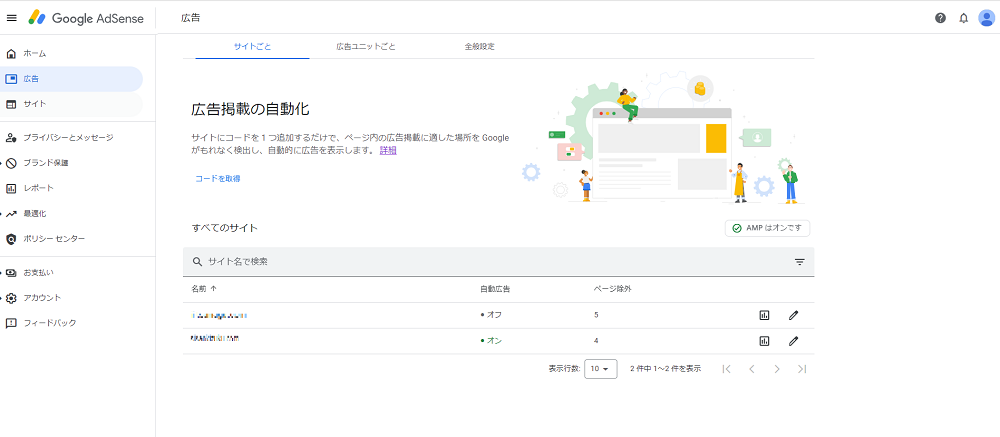
↓
2.対象のサイトの右サイドの鉛筆マークの[編集]に進みます。
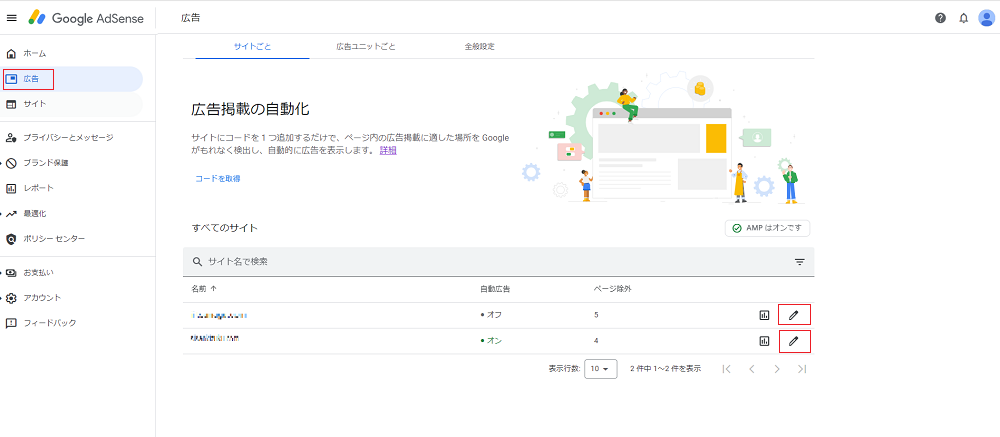
↓
3.自動広告に関する設定ページ
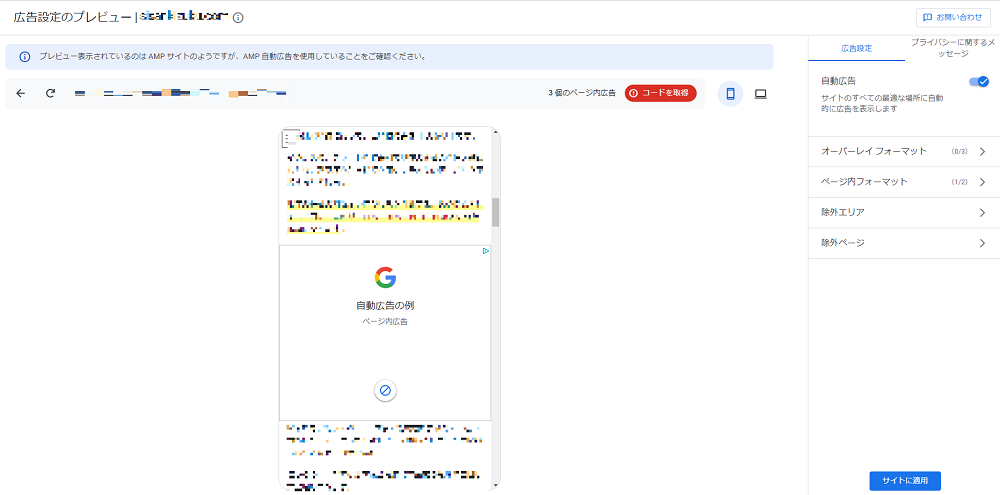
上図のように自動広告の各設定を行うことができるページに遷移します。
- 自動広告全体の設定
- 広告フォーマット(オーバーレイフォーマット、ページ内フォーマット)ごとの設定
- 除外エリアの設定
- 除外ページの設定
上記の設定を行うことが可能です。
自動広告全体の設定
上図の右サイドのメニュー「自動広告」の欄のトグルボタンで、自動広告全体の有効・無効(オン・オフ)を切り替えることができます。
オーバーレイ フォーマットの設定
上図の右サイドのメニュー「オーバーレイ フォーマット」に進むと、以下のオーバーレイ フォーマット(ページコンテンツに重なって表示される広告)の有効・無効(オン・オフ)を切り替えることができます。
- アンカー広告・・・ページの上端や下端に固定される広告
- サイドレール広告・・・画面の左右両側に固定される広告
- 全画面広告・・・ページ読み込み時に全画面表示される広告
ページ内フォーマットの設定
上図の右サイドのメニュー「ページ内フォーマット」に進むと、以下のページ内フォーマット(ページの領域内に表示される広告やユニット)の有効・無効(オン・オフ)を切り替えることができます。
- バナー広告・・・ページのメインコンテンツ内に表示される広告
- Multiplex広告・・・グリッドに表示されるネイティブ広告
また、ページ内フォーマットの設定の中では、「広告掲載数」の設定を行うことも可能です。
除外エリアを設定
ページ中央に表示されるプレビュー内でページ内のどのエリアに広告が表示されるかを確認したり、表示させたくないエリアを除外したりすることができます。
上図の右サイドのメニュー「除外エリア」に進むと、現在除外されているエリアを確認したり、復元(除外を解除)したりすることが可能です。
除外ページ
上図の右サイドのメニュー「除外ページ」に進むと、サイト内の特定のページを自動広告の配信ページから除外したり、除外されているページを確認したり、除外を解除したりと除外ページの管理を行うことができます。
モバイル(スマートフォンなど)のアンカー広告やページ内広告が消せない原因とその場合の対処法。
上に記載の設定を行い自動広告をオフにしているはずなのに、スマートフォンなどのモバイル端末でサイトを見た場合のみページの上部や下部にずっと表示されるアンカー広告やページ内広告が無効にできず消すことができないといった状況がありえます。
どのような場合に発生する状況かというと、サイトにAMP を適用している場合にこのような状況となる可能性がございます。
AMP について簡単に触れておくと、Accelerated Mobile Pages の略で主にモバイルでWebサイトなどにアクセスした際に読み込み速度を上げるための仕組みです。ページは AMP HTML という通常の HTML(Webページなどを表示させるための言語)とは少し異なる記述で作成されています。
そして、AMP のページはPC用とモバイル用両方で利用することもできますし、AMPはシンプルな構成になりやすい特徴があるため PC用では表現重視で通常のページ、モバイル用では速度重視でAMP のページを表示させるといった使い方もできます。
Google AdSense は、AMP用の広告にも対応しているのですが管理や設定を行う方法(場所)が通常の自動広告とは異なります。
そのため、上で記載した通常の自動広告の設定で広告を表示させないような設定を行っても、 AMP で表示されている場合には設定は影響せず今まで通り広告が表示されているという状況になる場合があるのです。
そして、AMP の場合の自動広告の設定は Google AdSense の以下の箇所より行うことができます。
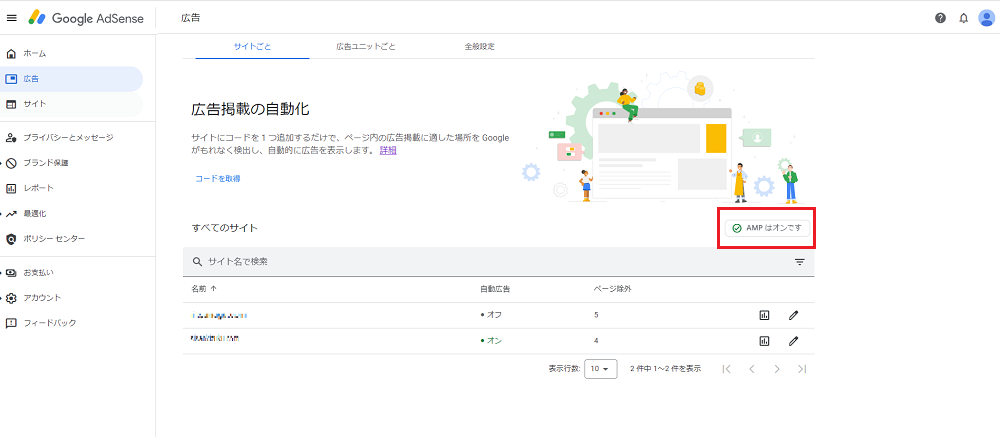
上図の赤いマーク[AMPはオン(オフ)です]をクリックして進みます。
↓
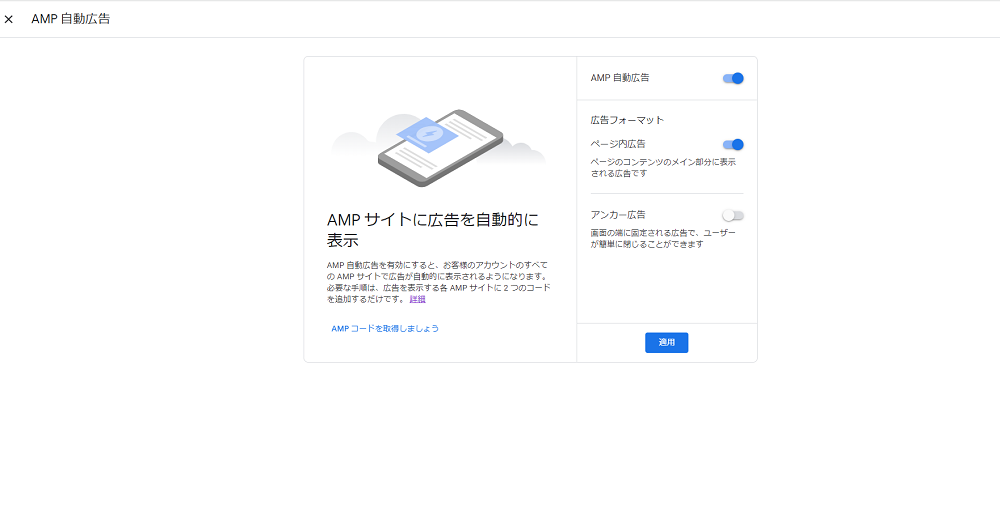
上図のように AMP 用の Google AdSense の自動広告の設定ページに遷移し、各トグルボタンの切り替えで以下のような管理や設定を行うことができます。
- AMP 自動広告・・・ AMP での自動広告全体の設定。有効・無効(オン・オフ)の切替。
- ページ内広告・・・ページ内広告の有効・無効(オン・オフ)の切替。
- アンカー広告・・・アンカー広告(ページの端に固定して表示される広告)の有効・無効(オン・オフ)の切替。
上図の例では、AMP 自動広告は有効で、ページ内広告は表示(配信)されるが、アンカー広告は表示(配信)されない設定となっています。
もし、Google AdSense の自動広告で設定の変更を行っても思うように反映されない状況で AMP を利用している場合にはこちらの設定箇所を確認したり設定の変更を試してみてください。
それでも自動広告の設定がうまく反映されない場合の注意点や対処法など
ここまでの設定箇所などを確認したり変更を行っても、思うように自動広告の設定が反映されない場合は以下のような内容を確認したり、試してみると改善する可能性があります。
- 変更した設定が反映するには、時間がかかる場合があります。しばらく待ってみるかサイトでキャッシュの削除をお試しください。
- 自動広告をすべて停止して問題ない場合は、AdSense コード( AdSense の審査時や自動広告配信のために設置したコード)を削除してみるのも一つの方法です。
まとめ
こちらのページでは、Google AdSense の自動広告の設定箇所などについて記載させていただきました。
自動広告を利用しているけど、細かい設定はしていなかったり、設定変更したはずなのに思うように反映されないといった場合もあると思われます。
特に本文内で記載の例のように、AMP をモバイル用のページだけに適用させているケースなどでは設定を行ったつもりでもうまく反映されず原因や対処法がすぐにはわかりにくいかもしれません。
Google AdSense の自動広告は、設置の工数を抑えられて便利ですし、手動設置との併用も可能です。
効果や利用するメリットは管理されているサイトによってそれぞれかと思いますので、最適な利用法を見つけていただくための参考となれば幸いです。
こちらのページは以上となります。ここまでご覧いただきありがとうございました。